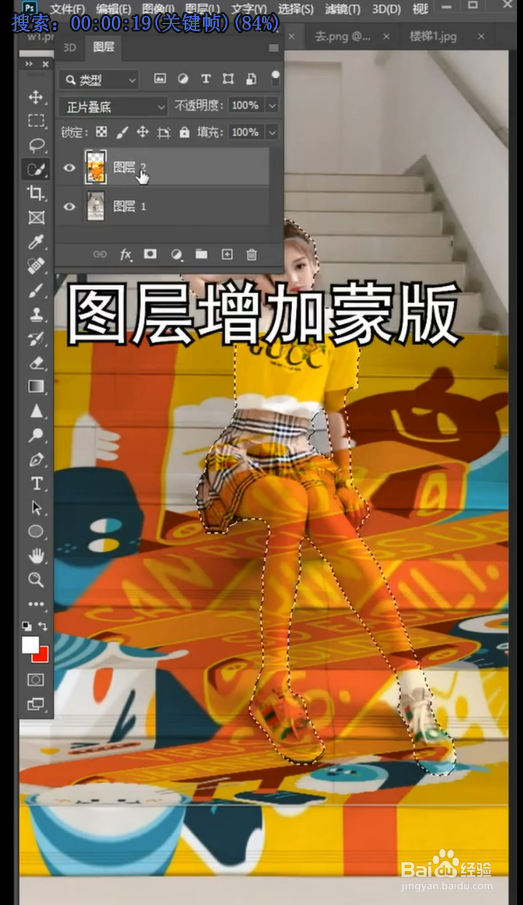1、首先我们ctrl+a全选素材

2、再ctrl+j复制素材

3、点击滤镜-消失点
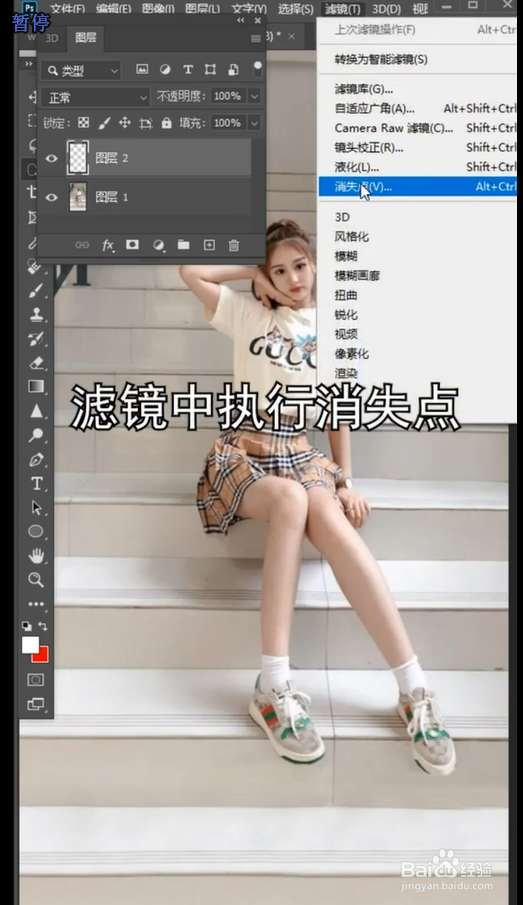
4、在原素材中创建网格平面

5、按住ctrl拖拽形成阶梯状

6、ctrl+v粘贴原素材

7、原素材拖入调整大小位置
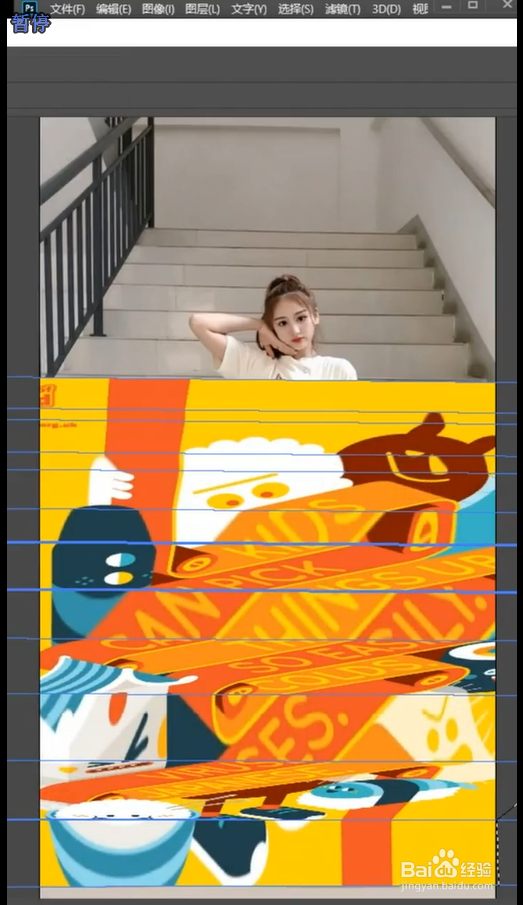
8、将图层混合模式改为正片叠底
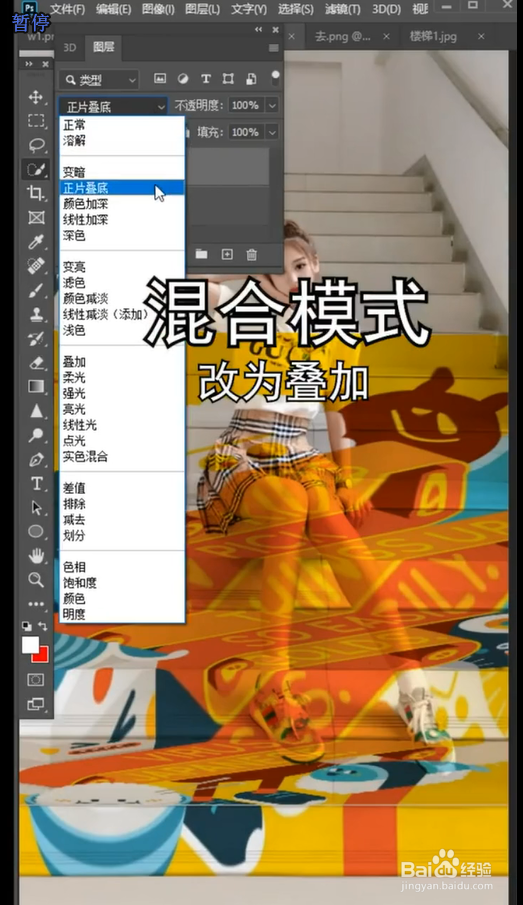
9、点击选择-主体
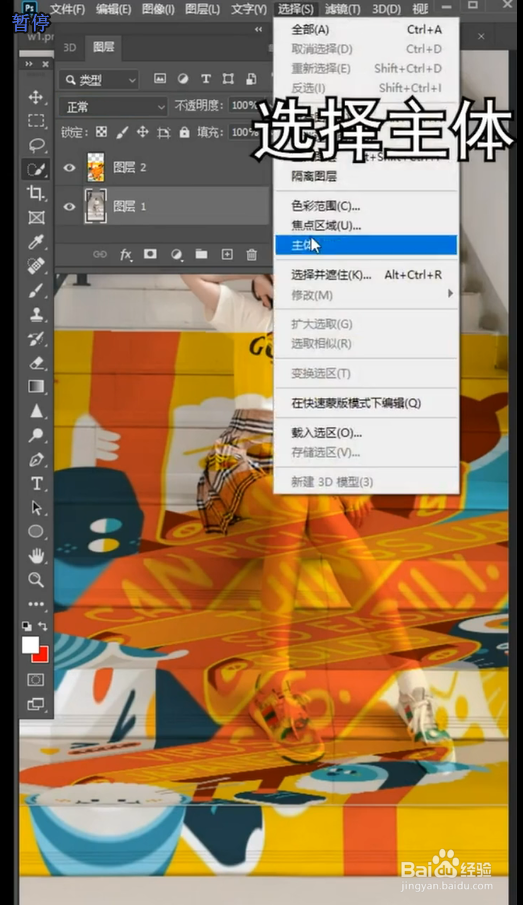
10、给第一个图层添加蒙版,最后点击确定查看效果
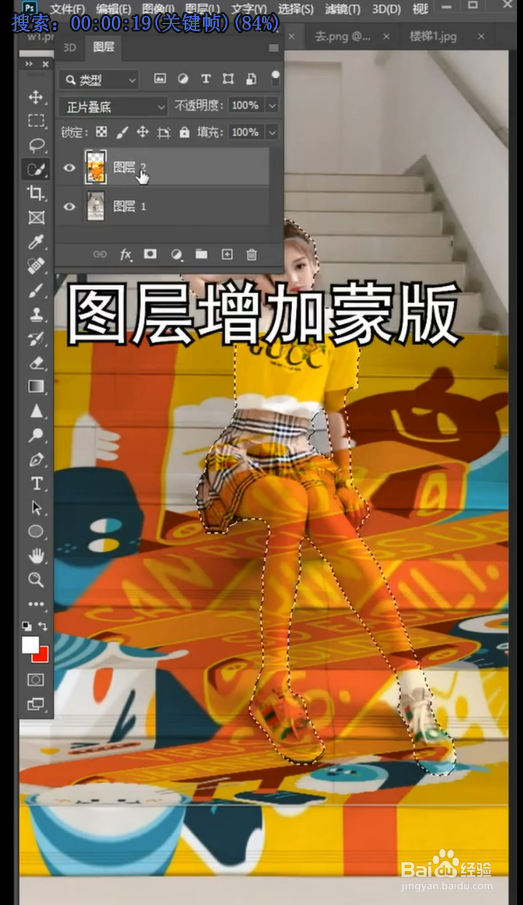
时间:2024-10-13 07:01:55
1、首先我们ctrl+a全选素材

2、再ctrl+j复制素材

3、点击滤镜-消失点
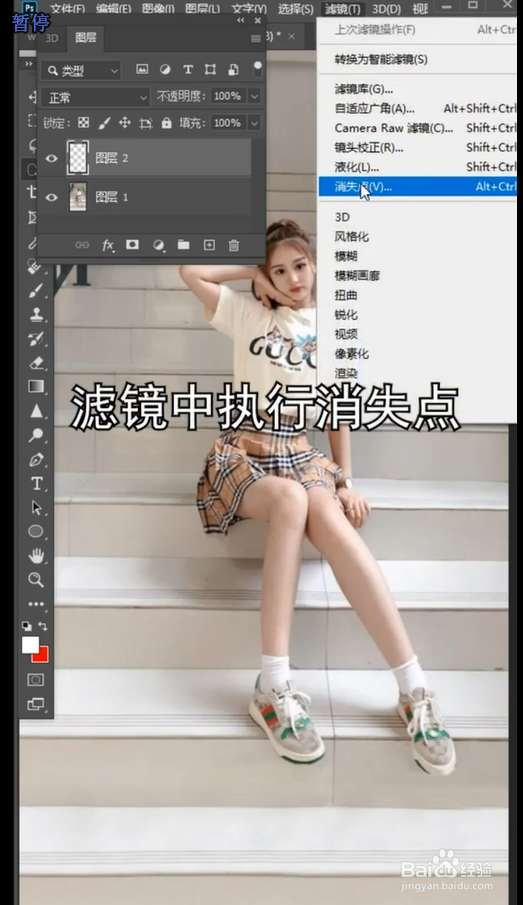
4、在原素材中创建网格平面

5、按住ctrl拖拽形成阶梯状

6、ctrl+v粘贴原素材

7、原素材拖入调整大小位置
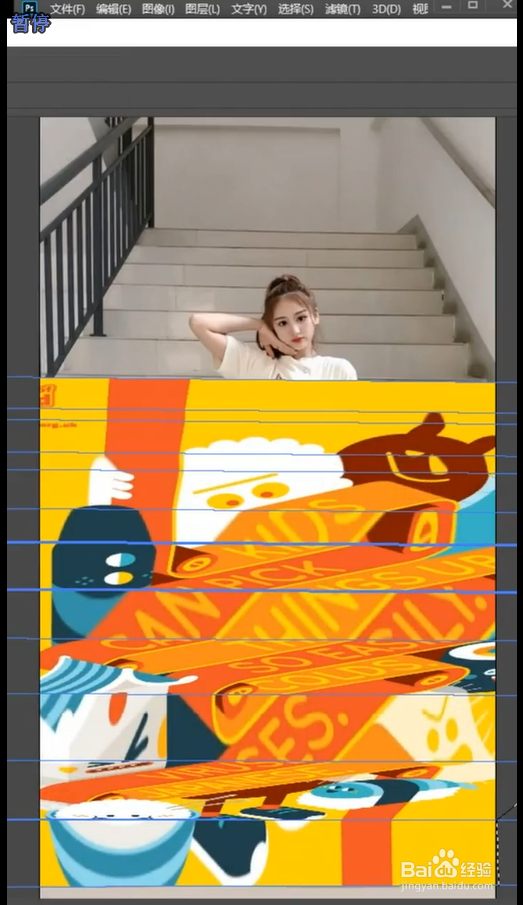
8、将图层混合模式改为正片叠底
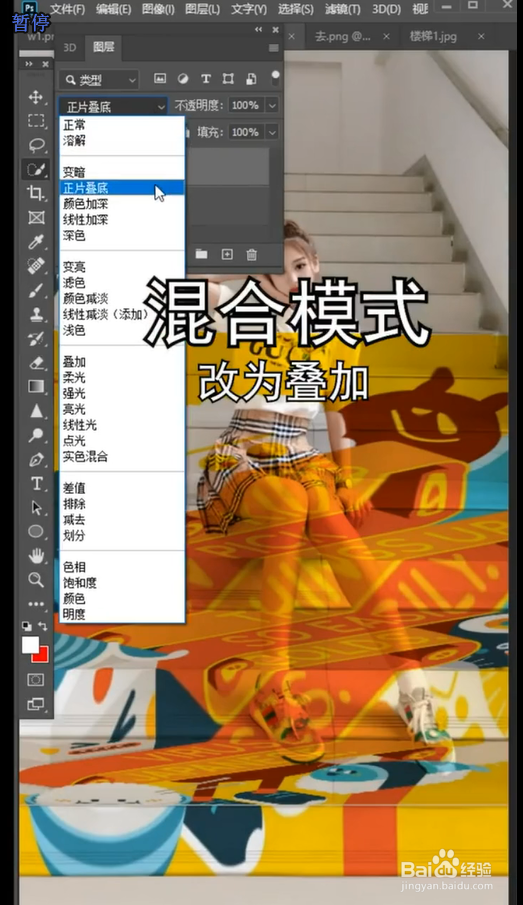
9、点击选择-主体
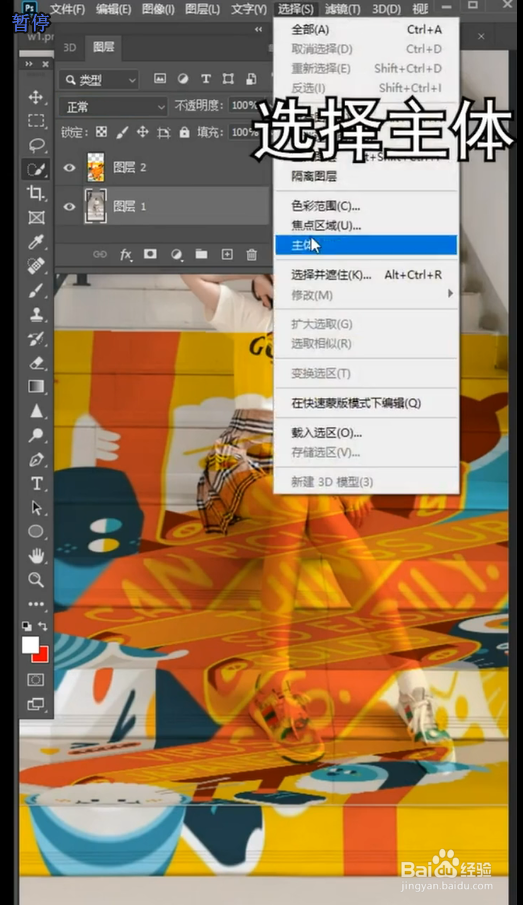
10、给第一个图层添加蒙版,最后点击确定查看效果